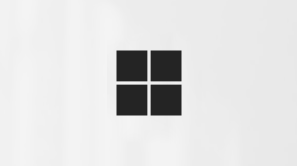Gravar anotações de áudio ou de vídeo
Aplica-se a
Quando estiver em uma palestra, sessão de P e R ou entrevista e souber que não poderá digitar anotações com rapidez suficiente, você poderá usar o OneNote para gravar anotações de áudio ou vídeo. Se quiser saber mais sobre como transcrever uma gravação existente, visite o artigo de ajuda sobre a transcrição no OneNote.
Observação: Antes de iniciar, verifique se o computador possui um microfone e uma webcam, e que ambos estão configurados no Painel de Controle do Windows.
Se estiver a utilizar o OneNote para Windows 10. Descubra como gravar anotações de áudio no OneNote para Windows 10.
-
Clique em um local na página do OneNote onde deseja colocar a gravação e siga um destes procedimentos:
-
Gravar Áudio: para criar uma gravação apenas de áudio, clique em Base > Gravar Áudio. Consoante a versão do OneNote, o botão Gravar poderá estar visível depois de clicar no botão Transcrever .
-
Gravar Vídeo: para criar uma gravação de vídeo com áudio opcional, clique em Base > Gravar Vídeo.
A gravação começa assim que o OneNote adiciona um ícone de mídia à página.
-
-
Para terminar a gravação, prima Colocar em Pausa ou Parar.
-
Para reproduzir uma gravação, clique no ícone de mídia na página e clique em Reproduzir.
Se você fizer anotações durante a gravação, elas serão vinculadas ao áudio e vídeo criados com o OneNote. Dessa forma você pode Pesquisar suas anotações no OneNote e localizar partes específicas da gravação de áudio ou vídeo.
Observação: Se você selecionar o botão Ver Reprodução da guia Áudio e Vídeo, o OneNote posicionará o cursor em qualquer anotação feita durante a gravação. Por exemplo, se estiver a gravar uma entrevista e tiver tirado notas a dois minutos do clip, o OneNote irá saltar para essa parte exata das suas notas sempre que reproduzir o clip e este atingir a marca de dois minutos. Isso é imensamente útil para manter o contexto entre um evento gravado e quaisquer reações, pensamentos e ideias que você teve em um determinado momento durante o evento.